CAD如何绘制长方体轴测图
来源:网络收集 点击: 时间:2024-04-15【导读】:
CAD如何绘制长方体轴测图方法/步骤1/12分步阅读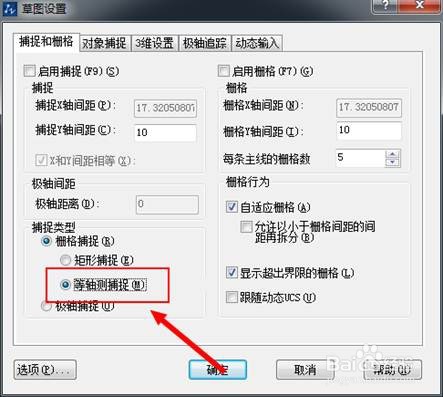 2/12
2/12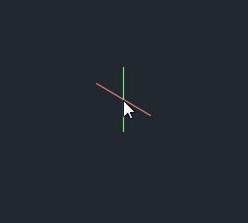 3/12
3/12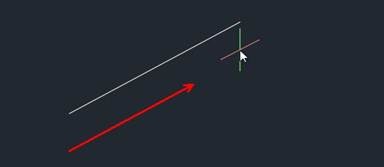 4/12
4/12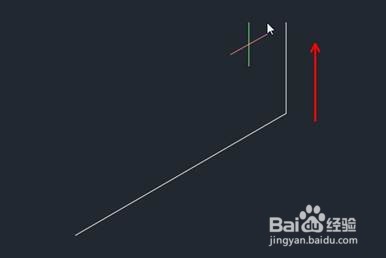 5/12
5/12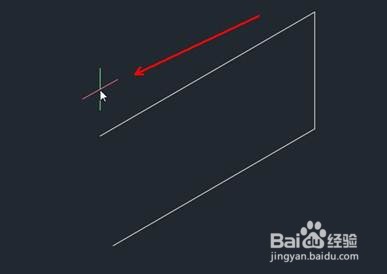 6/12
6/12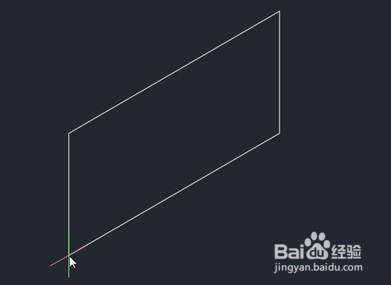 7/12
7/12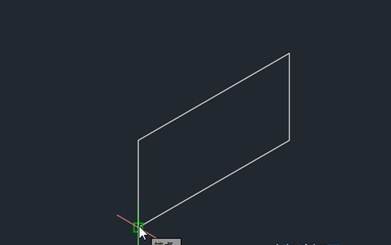 8/12
8/12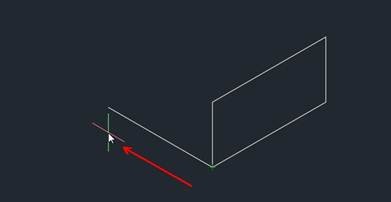 9/12
9/12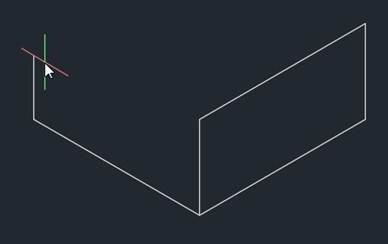 10/12
10/12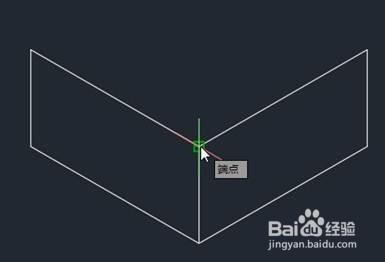 11/12
11/12 12/12
12/12
1.CAD采用前面所讲的方法设置好等轴测环境,按【F8】键打开正交捕捉。
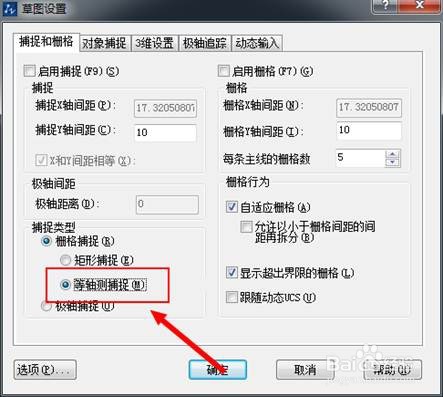 2/12
2/122.按功能键【F5】切换到右视平面,首先绘制长方体的右视平面,在命令行输入【L】直线命令,在绘图窗口中单击鼠标捕捉一点,如改盆图所示。
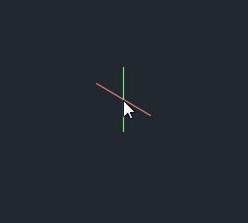 3/12
3/123.先将光标移动至30°方向,然后输入100并按空格键。
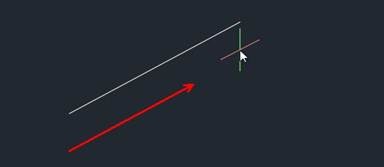 4/12
4/124.将光标移至90°方向,侵追注然后输入50并按空格键。
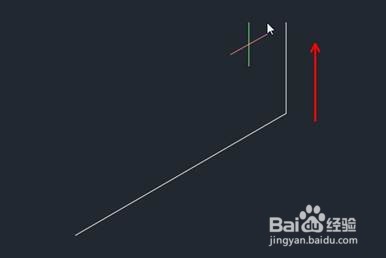 5/12
5/125.将光标移至210°方向,然后输入100并按空格键。
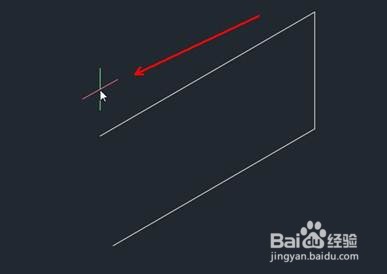 6/12
6/126.在命令提示下选择“闭合”,绘制长方体的右视平面如图所示。
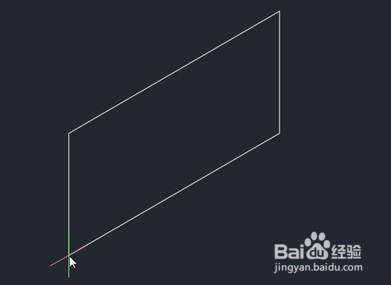 7/12
7/127.下面绘制长方体的左视平面。按功能键【F5】切换到左视平面;在命令行输入【L】直线命令,在绘图窗口中单击鼠标捕捉一点,如图所示。
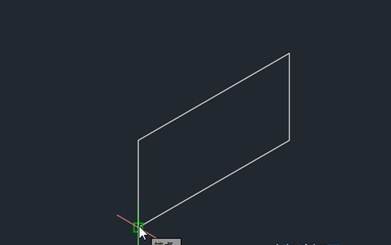 8/12
8/128.将光标移至150°方向,然后输入100并按空格键。
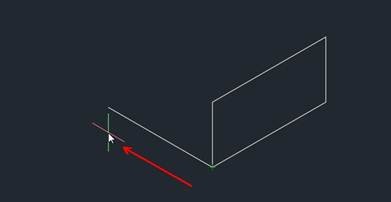 9/12
9/129.将光标移至90°方向,然后输入50并按空格键。
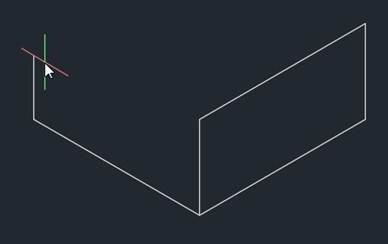 10/12
10/1210.最后在绘图区域捕捉如图所示的端点单击鼠标,按空格键完成绘制长方体的左视平面。
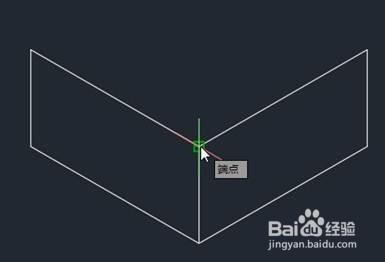 11/12
11/1211.复制一份左视平面到目标位置,绘制效果如图所示。
 12/12
12/1212.绘制出俯视平面上的直线,然后删除被屈争遮挡住的直线,最终效果如图所示。

版权声明:
1、本文系转载,版权归原作者所有,旨在传递信息,不代表看本站的观点和立场。
2、本站仅提供信息发布平台,不承担相关法律责任。
3、若侵犯您的版权或隐私,请联系本站管理员删除。
4、文章链接:http://www.1haoku.cn/art_517017.html
上一篇:农村生活污水在线监测系统解决方案
下一篇:安卓怎么使用苹果手表
 订阅
订阅